
Съдържание:
- Автор John Day [email protected].
- Public 2024-01-30 07:50.
- Последно модифициран 2025-01-23 12:57.



Проекти на Fusion 360 »
Уморени ли сте от тъмните дни? Тези дни свършиха с тази нова DIY мини лампа за пръстен! Използвайте го за вашите селфита, влогове или дори блогове! С изумителен капацитет на батерията от 1800 mAh ще можете да използвате лампата за около 4 часа при пълна яркост! Използвайте потенциометрите, за да промените цвета и яркостта по ваш вкус и да презаредите лампата с пръстен с Micro-USB кабел. С Arduino IDE ще можете да коригирате кода, за да изберете всички цветове, които искате. Можете дори да направите страхотни анимации! Най -хубавото на тази лампа е, че можете да я изградите за около 10 долара без разходи за доставки, разбира се.
В тази инструкция ще ви покажа как да направите своя собствена 3D печатна DIY мини LED пръстенна светлина!
Да започваме!
Стъпка 1: Консумативи




Инструменти:
- 3D принтер
- Поялник и спойка
- Телефон, компютър, лаптоп или всичко, което може да качва код в Arduino.
- Химилка
- Ножици
- Пистолет за горещо лепило
- Помощен нож
Части:
- WS2812b LED лента
- Arduino Nano и кабел
- 2x потенциометър (използвах 10k Ohm потенциометри)
- Превключване
- Powerbank или Li-ion/Lipo батерия с модул за зареждане (например TP4056) и DC усилващ преобразувател (например MT3608)
- 1000uF 10v кондензатор
- Резистор 470 ома
- Електрически проводник (препоръчва се гъвкав проводник)
Стъпка 2: Отпечатване на частите


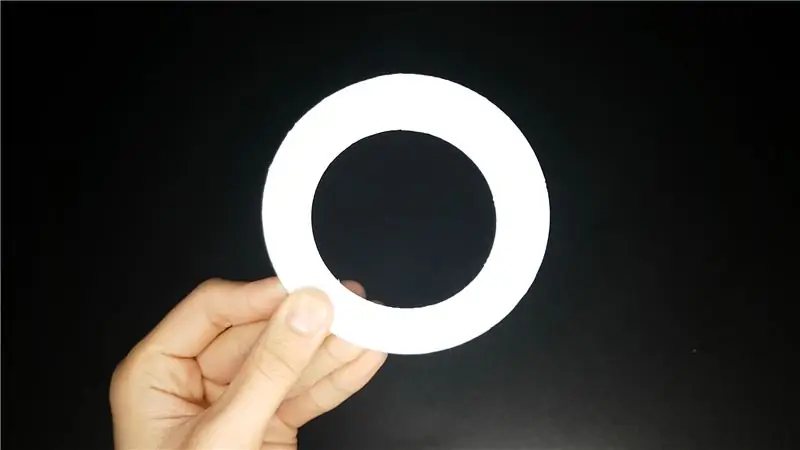
Тъй като никога не съм проектирал нещо, беше голямо предизвикателство да проектирам пръстеновата светлина. Започнах с картонен прототип и тествах различни измервания. Трябваше да направя много прототипи, за да стигна най -накрая до дизайна, който използвах. С това всичко, което трябваше да направя, беше да сложа всичко в 3D модел за печат. Използвах Fushion 360, за да направя 3D модела.
Съвет: Ако някога искате да проектирате или тествате нещо, може да е полезно първо да го направите от картон/хартия. Това е значително по -бързо и по -евтино от 3D отпечатването на вашите обекти директно!
3D отпечатани части:
- Основа (Изображение 1)
- LED пръстен за държач (Изображение 2)
- Дифузер (Изображение 3)
- Горе (Изображение 4)
- Топ глава (Изображение 5)
- Затягаща глава с топка (Изображение 6)
3D отпечатайте приложените STL файлове. Използвах Creality Ender 3 с 1,75 мм бял PLA. Нарязах частите в Cura 4.4 и използвах следните настройки:
- Височина на слоя: 0,2 мм
- Запълване: 20%
- Температура на дюзата: 200 ° C
- Температура на леглото: 60 ° C
Печатният процес отне общо около 9 часа.
Стъпка 3: Най -отгоре



LED пръстенът
Започваме с LED лентата. Използвах LED лента с 30 светодиода на метър. За пръстеновата светлина ще използваме 7 светодиода. Използвайте ножица, за да изрежете LED лентата по дадените линии на рязане. Можете да използвате повече светодиоди, но това ще изтощи батерията по -бързо.
Очертайте 3D разпечатания дифузьор върху парче картон и изрежете контура. Трябва да завършите с картонен пръстен. Залепете светодиодите към картонения пръстен, но се уверете, че светодиодите са равномерно разпределени върху пръстена.
Вземете 3 проводника с дължина около 15 см и ги запоявайте към Din, GND и 5V на първия светодиод. Запоявайте Do, GND и 5V от първия светодиод към Din, GND и 5V от следващия светодиод (Din to Do, GND към GND и 5V до 5V). Направете това за всички светодиоди, докато стигнете до последния светодиод. Оставете Do, GND и 5V на последния светодиод отворени.
Извадете LED пръстена от картонения пръстен и отлепете капака на лентата на гърба на всеки светодиод. Поставете LED пръстена в 3D отпечатания LED пръстен за държача. Уверете се, че проводниците стърчат през отвора на държача
Ако не искате да отрежете LED лентата си на твърде много парчета или не искате да запоявате твърде много, можете да вземете LED лента с дължина около 30 см и да я залепите към вътрешната страна на пръстена за държача на LED.
Вземете плоската страна на сферичната глава и вкарайте 3 -те проводника през отвора и залепете сферичната глава към пръстена на LED държача.
Завършване на върха
Хванете затягащия елемент на топчестата глава и я поставете около сферичната глава. Прокарайте 3 -те проводника на LED пръстена през 3D отпечатаната горна част на лампата за пръстена и затегнете сферичната глава.
Стъпка 4: Веригата
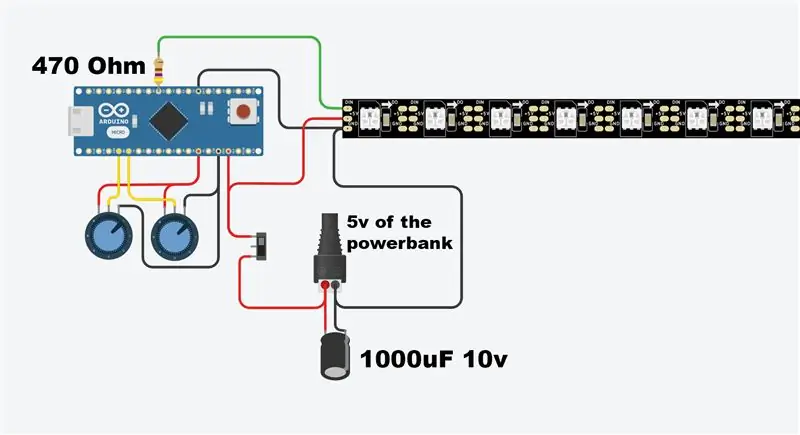



Ще разделим веригата на 2 стъпки:
- Захранването
- Окабеляване на Arduino
Захранването
Отворете кутията на powerbank и извадете батерията с свързаната верига. Запояйте два проводника към GND и 5v щифт на USB изхода. USB изходът има 4 пина. Лявият е щифт GND, а десният 5V. Няма да използваме 2 пина по средата. Поставете банката за захранване по такъв начин, че Micro-USB да е перфектно подравнен с отвора на 3D отпечатаната основа и да я залепите към основата.
Хванете превключвателя и го поставете в отвора до входа Micro-USB. Запоявайте 5v проводника на powerbank към единия щифт на превключвателя и запоявайте проводник към другия щифт. Запояйте отрицателната страна на кондензатора към GND щифта на powerbank. След това запоявайте проводника на превключвателя към положителната страна на кондензатора.
Вземете 3 -те проводника от горната част, които направихме в предишната стъпка и запоявайте резистора 470Ω към проводника Din. Запоявайте 5v проводника към положителната страна на кондензатора. След това запоявайте GND проводника отгоре към отрицателната страна на кондензатора. И накрая, запойте още 2 проводника към двата края на кондензатора.
Стъпка 5: Окабеляване на Arduino




Запоявайте проводника, свързан към отрицателната страна на кондензатора, към GND щифта на Arduino. След като направите това, запоявайте резистора, свързан към проводника Din, към щифт D6 на Arduino. Накрая запоявайте проводника, свързан към положителната страна на кондензатора, към щифта Vin на Arduino.
Потенциометрите
Потенциометърът има 3 пина. Лявият щифт е GND, средният е сигналният щифт и последният е 5v щифт. Запоявайте GND щифтовете на 2 -те потенциометра заедно и направете същото за 5v щифтовете. Накрая запоявайте 2 проводника към сигналните щифтове.
Запоявайте 5v щифтовете на потенциометрите към 5v щифта на Arduino. Запоявайте GND щифтовете на потенциометрите към GND щифта на Arduino. Накрая запоявайте сигналния проводник на първия потенциометър към щифта А0 и запоявайте сигналния проводник на втория потенциометър към щифта А1.
Веригата най -накрая е завършена! Тествайте го, като включите превключвателя. Светодиодът за захранване на Arduino трябва да светне, както е показано на снимките. Ако това не е така, уверете се, че веригата отговаря на следните изисквания:
- Отворените връзки не осъществяват контакт помежду си.
- Всички проводници са запоени правилно.
- Всички компоненти работят правилно.
- Батерията е заредена
Когато всичко работи правилно, изолирайте отворените връзки с малко горещо лепило или термосвиване. След това сме готови за следващата стъпка!
Стъпка 6: Кодът
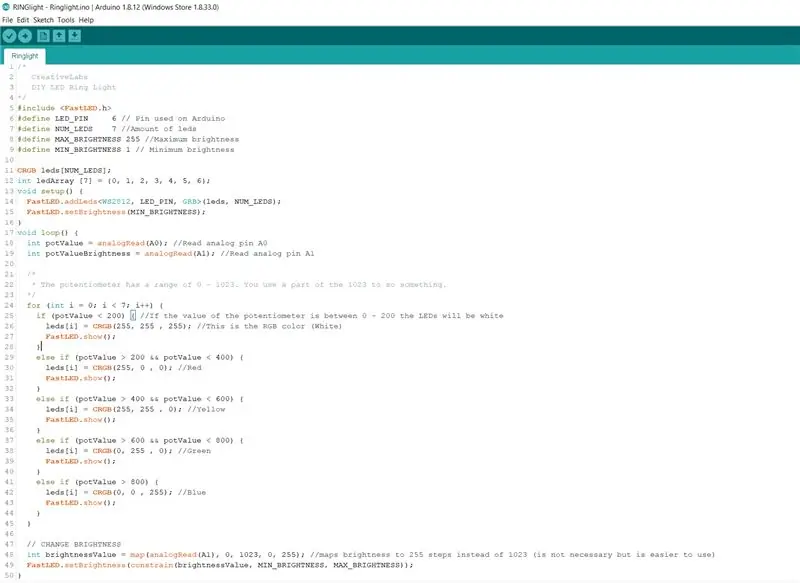
В тази стъпка ще напишем кода за управление на светодиодите. За целта ще използваме Arduino IDE.
Настройвам
- Свържете Arduino Nano към вашия компютър с Mini USB кабел и отворете Arduino IDE.
- Отидете на Инструменти> Борд> И изберете Arduino Nano.
- Отидете на Инструменти> Порт> И изберете наличния порт.
- Импортирайте библиотеката FastLED.h и сте готови.
Обяснение на кода
Цикълът започва с два реда: "int potValue = analogRead (A0);" И "int potValueBrightness = analogRead (A1);". Тези редове отчитат аналоговите щифтове на двата потенциометра. Както можете да видите, щифтът А0 ще контролира цвета, а щифтът А1 ще контролира яркостта.
Следващото нещо е for-loop. Това гарантира, че всеки светодиод ще се включи и ще сравнява стойностите на потенциометъра с различни програмирани цветове. Потенциометърът има диапазон от 0-1023. Стойността на потенциометъра ще се промени, когато го завъртите. "If (potValue <200) {leds = CRGB (255, 255, 255);". Това означава, че ако стойността на потенциометъра е по -малка от 200, светодиодите ще бъдат бели. "CRGB (R, G, B)" контролира цвета в RGB.
Последните няколко реда контролират яркостта. Тъй като максималната яркост е 255, ще преобразуваме 1023 стъпки на потенциометъра общо в 255 стъпки. Ако завъртите потенциометъра, яркостта ще се промени в диапазон 1-255
Стъпка 7: Тестване и завършване
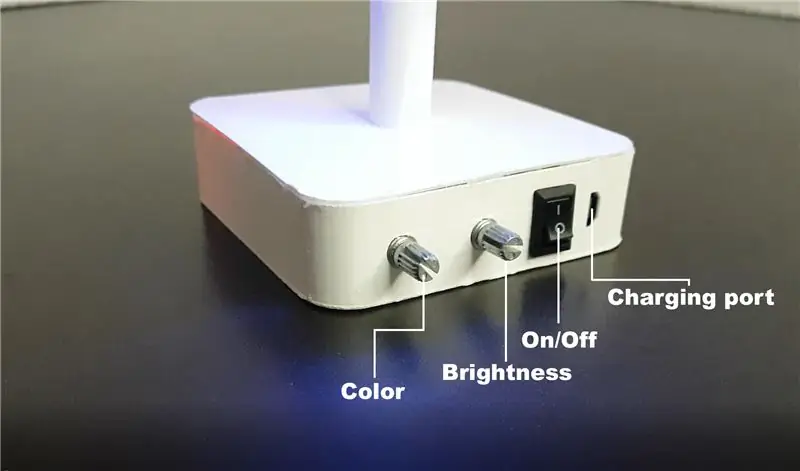



Качете кода в Arduino, изключете кабела и включете превключвателя. С кода, който предоставих, ще можете да избирате от 5 различни цвята. Ако искате, можете да промените функциите на потенциометрите и да създадете наистина готини неща!
Залепете горната част към основата и накрая залепете дифузора към LED държача. Ако не искате да залепите горната част към основата, защото искате да можете да качвате код по всяко време, можете да използвате двустранна лента в ъглите на основата. Това би трябвало да е достатъчно, за да поддържа всичко заедно.
Честито! успяхте до края:)
Насладете се на новия си пръстен и не забравяйте да публикувате страхотните си идеи!
Препоръчано:
Макро обектив „Направи си сам“с AF (различен от всички други макро обективи „Направи си сам“): 4 стъпки (със снимки)

Макро обектив „Направи си сам“с АФ (различен от всички други макро обективи „Направи си сам“): Виждал съм много хора, които правят макро обективи със стандартен комплект обектив (Обикновено 18-55 мм). Повечето от тях са обектив, просто залепен върху камерата назад или отстранен преден елемент. И за двете опции има недостатъци. За монтиране на обектива
Надстройте самата напоителна саксия „Направи си сам“с WiFi в „Направи си сам“аларма за откриване на движение Плантатор: 17 стъпки

Надстройте DIY самополиващата саксия с WiFi в аларма за часовници за откриване на движение „Направи си сам“ В тази статия ще ви покажем как да надстроите вашата самостоятелно поливаща саксия с WiFi със самонараняване с WiFi и аларма за откриване на движение. не сте чели статията за това как да си направите саморъчно саксия с WiFi с WiFi, можете да печете
Направи си сам 3 -канален плъзгащ пръстен: 3 стъпки

DIY 3 -канален плъзгащ пръстен: Здравейте всички, В този урок ще ви представя как да направите 3 -канален плъзгащ пръстен DIY
Направи си сам пръстен: 14 стъпки

DIY Ringlight: Здравейте на всички. Както вече знаете, аз направих пръстен пръстенната лампа, която е много удобна за потребителя и много
Управление на Neopixel Led пръстен със сензор за жестове: 3 стъпки (със снимки)

Управление на Neopixel Led пръстен със сензор за жестове: В този урок ще играем със сензор за жестове (APDS-9960) и неопикселов пръстен, за да научим как да ги комбинираме с помощта на Arduino UNO. Крайният продукт ще отговори на жестове наляво -надясно чрез анимиране на светодиодно движение надясно или наляво и към
